php小編蘋果為您介紹一款實用的工具-能夠自動備份USB隨身碟的軟體。這款軟體的設計初衷是為了解決用戶在使用USB磁碟時資料遺失或損壞的問題。透過設置,使用者可以輕鬆實現U盤資料的自動備份,不再擔心重要文件的遺失。這款軟體操作簡單,無需複雜的設置,只需插入U盤即可自動備份,讓您的資料更加安全可靠。無論是個人用戶或企業用戶,都能從中受益。更多關於這款軟體的詳細信息,請關注php中文網的後續報導。

準備工具:FileYee
基礎設備:電腦、U盤
基礎工作:U盤插入電腦並正常顯示,下載並安裝好FileYee軟體。
步驟1:建立備份任務開啟FileYee,建立備份任務:
①選擇本機磁碟/共用目錄,點選查詢按鈕選擇備份來源路徑,就是電腦上需要備份的資料夾;
選擇同步備份方式時一般選擇單向同步,即電腦檔案變更會自動同步至U盤,但USB檔案變更不會自動更新電腦檔案。
③選擇本地磁碟/共享目錄,點擊查詢按鈕選擇備份目標路徑,就是你的U盤,直接選擇即可;
編輯備份任務時,如果沒有變化,軟體會自動預設為“我的備份任務1”,數字逐次遞增。但建議大家給任務取個名稱,方便以後查找,例如「電腦同U盤自動備份」。
⑤點選「建立任務」。
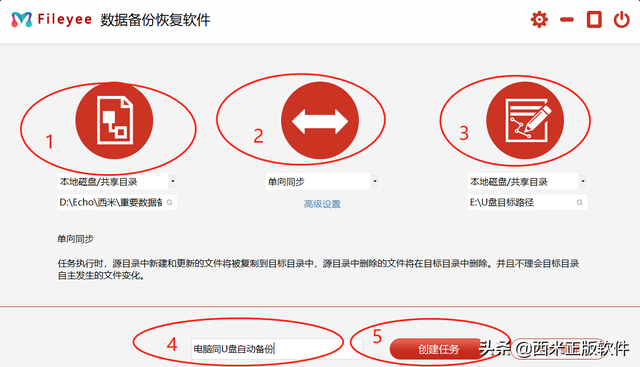 步驟2:刷新開啟首次備份
步驟2:刷新開啟首次備份任務建立完成後,回來到任務管理中心,點選「刷新」開啟首次自動備份。在檔案備份下方可以查看任務進度訊息,備份完成後會提示「任務執行成功。」說明備份進程已完成。
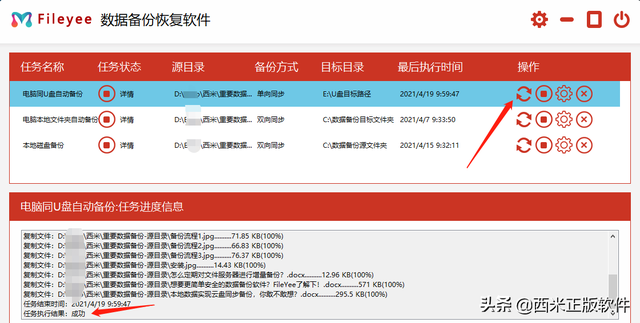
如果任務執行失敗,可以重新創建,一般情況下都會執行成功。備份成功後,我們可以看下兩個資料夾的比較圖:
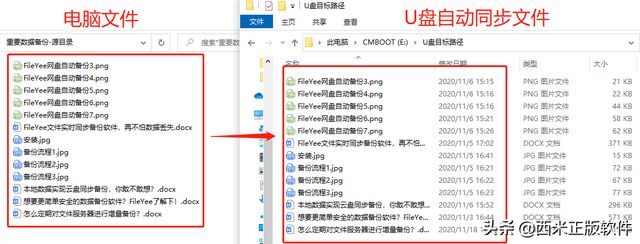 步驟3:設定同步更新頻率
步驟3:設定同步更新頻率最後設定同步更新頻率,就是你想要的更新頻率和次數,軟體自動同步的時間可以精確到s,所以可以滿足個人化需求。同時也可以設定“檔案過濾”、“自動重試”,如果不會設定可以參考文章:FileYee資料自動備份軟體進階設定管理、
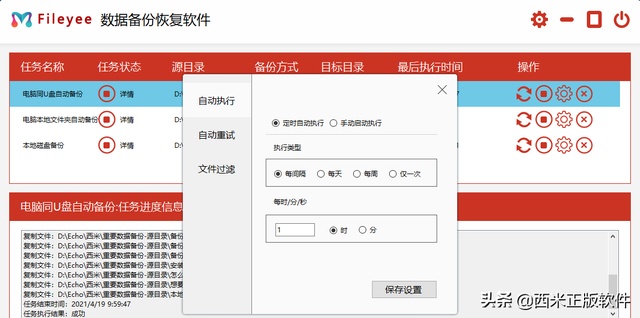
整個電腦檔案同USB實作自動備份流程就是這簡單的三個步驟就完成啦,這樣就可以輕鬆實現自動備份,告別手動複製貼上,會大大提高工作效率。這裡要注意的是:如果U盤拔出電腦,那麼可能需要重新建立任務實作自動備份。
以上是會自動備份u盤的詳細內容。更多資訊請關注PHP中文網其他相關文章!




